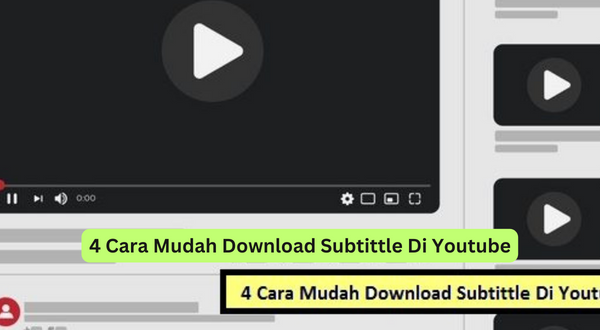Pendahuluan
4 Cara Mudah Download Subtittle Di Youtube – Siapa yang suka nonton youtube? Sebagian besar pengguna smartphone mungkin terjebak dengan saluran berbagi video ini. YouTube adalah saluran berbagi video yang disematkan untuk setiap ponsel cerdas. Menonton video di youtube memang menyenangkan, namun jika menggunakan bahasa yang tidak dimengerti atau bahasa yang tidak jelas akan sangat mengganggu. Sekarang ada fitur untuk mempermudah yaitu fitur subtitle.
Terjemahan dapat berguna bagi pemirsa yang ingin mengetahui subjeknya sendiri, dan juga dapat diterjemahkan ketika video dalam bahasa asing. Bagi sobat tunarungu sekarang, terjemahan bisa sangat bermanfaat, karena terjemahan memiliki fungsi yang sama seperti dulu. Banyak orang ingin mendownload subtitle dari video untuk tujuan tertentu. Tetapi apakah pertanyaan itu mungkin? Nah lebih jelasnya sobat bisa menemukan jawabannya di Artikel 4 cara download artikel terjemahan youtube disini!
Cara mengunduh subtitle YouTube
Jawabannya iya! Sobat bisa mencoba 4 cara download subtitle youtube yang akan kami jelaskan dibawah ini. Silahkan sobat pilih salah satu cara yang menurut kalian mudah! Berikut ulasannya!
Melalui situs DownSub
Cara pertama adalah dengan menggunakan DownSub. Sekarang situs YouTube sendiri adalah layanan yang memungkinkan pengguna untuk mengunduh subtitle video YouTube tanpa terlebih dahulu menginstal aplikasi tambahan apa pun. Dengan kata lain sobat hanya perlu mengcopy link video yang ingin di download subtitlenya dan paste. Secara khusus, inilah cara melakukannya:
Masuk ke situs web
Pertama silahkan buka browser anda dan kunjungi situs downsub.com
Buka YouTube di browser yang berbeda
Setelah itu, Anda dapat membuka Youtube, dan menemukan video yang ingin Anda unduh subtitle.
Salin Tautan Video Youtube
Kemudian salin tautan video dengan mengklik tiga titik pada video dan klik opsi “Salin Tautan”.
Bawa ke DownSub.com
Buka kembali situs downsub.com dan sobat bisa memposting link di kolom yang disediakan. Jika Anda menggunakan aplikasi pemblokir iklan sebelumnya, pastikan Anda menonaktifkannya terlebih dahulu. Jika tidak, silakan lanjutkan.
Posting URL video dari DownSub
Kemudian akan dimuat untuk sementara waktu dan video akan muncul berdasarkan tautan yang Anda posting
Unduh subtitle
Klik tombol untuk mulai mengunduh file terjemahan SRT Pilih bahasa subtitle yang ingin Anda simpan, lalu klik tombol unduh subtitle. Tunggu hingga unduhan selesai!
Di Situs Situs DVDVideoSoft
Cara kedua adalah dengan menggunakan situs DVDVideoSoft. Seperti sebelumnya, situs ini juga menyediakan layanan untuk berbagi subtitle YouTube. Namun, perangkat lunak DVD DVD itu sendiri memiliki keunggulan utama, termasuk kompatibilitas dengan berbagai browser populer, dan kemampuan untuk memilih subtitle sebelum mengunduh. Jadi, berikut adalah langkah-langkah menggunakan DVDVideoSoft untuk mengunduh subtitle YouTube.
- Pertama, silahkan copy link pada video youtube yang ingin anda download
- Jika demikian, buka browser Anda dan kunjungi situs DVDVideoSoft.com
- Di beranda, ada kolom IMasukkan Tautan YouTube Anda dapat memposting tautan atau tautan video YouTube.
- Kemudian lanjutkan ke bahasa yang ingin Anda unduh dengan memilih di bagian Bahasa. Klik tombol turun Bahasa untuk memilih bahasa yang diinginkan
- Kemudian silahkan pilih teman saya Stempel waktu asli (untuk setiap frasa) Untuk mengonversi file yang diunduh ke format subtitle.
- Jika demikian, klik tombol Unduh .srt
- Silahkan tunggu sampai proses download selesai.
Catatan:
Sebagai informasi, Anda dapat menggunakan bidang pratinjau di bawah ini untuk memeriksa teks yang diterima. Jika Anda ingin mengubah bahasa terjemahan, silakan klik kotak yang sesuai di kolom.
Anda dapat mengubah pengaturan cap waktu jika perlu. Ada 3 opsi: Hapus stempel waktu, Stempel waktu asli yang menunjukkan semua stempel waktu untuk semua frasa, Stempel Stempel Kustom hanya muncul pada interval tertentu, misalnya setiap 2 menit.
Pengguna juga dapat memilih 3 metode untuk membuat subtitle atau subtitle, yang dapat disalin ke clipboard, diunduh dalam format TXT atau format SRT. Gunakan tombol abu-abu di akhir halaman untuk memilih salah satunya.
Unduh subtitle YouTube di situs SaveSubs
Cara ketiga Anda bisa menggunakan situs SaveSub. Situs ini sudah menjadi layanan terjemahan yang sangat populer, sebagaimana dikonfirmasi oleh ribuan orang yang mengunjungi situs ini setiap hari. Download Subtitle di Savesubs bisa dikatakan jauh lebih mudah dari cara sebelumnya, silahkan simak langkah-langkahnya dibawah ini.
- Salin tautan video YouTube yang ingin Anda unduh artikel terjemahannya
- Masuk ke browser lalu kunjungi savesub.com
- Ada tautan ke tautan di beranda, jadi silakan posting di sana.
- Jika diposting, sobat bisa mengklik. Ekstrak dan unduh Untuk mendownload link download subtitle video.
- Mereka kemudian akan menunjukkan kepada Anda bahasa terjemahan pada video. Untuk mulai mengunduh terjemahan yang diinginkan, Anda dapat mengklik tombol SRT Dalam bahasa yang ingin Anda unduh.
- Tunggu hingga proses download berhasil
- Selesai, sobat telah menemukan terjemahan yang diinginkan!
Menggunakan perangkat lunak VideoProck
Cara keempat dan terakhir yang bisa kamu coba download subtitle video youtube adalah dengan menggunakan aplikasi atau software di komputer kamu. Nama aplikasinya adalah VideoProc. Kapan pun Anda ingin mengunduh subtitle video YouTube, Anda dapat mencoba Proc video alternatif terbaik.
Sebagai informasi Aplikasi ini memungkinkan pengguna untuk melakukan pengeditan dan konversi video yang kuat menggunakan banyak fitur Ekstrak file subtitle (.srt atau .ass) dari video yang disematkan. Anda dapat melakukan ini hanya untuk hard drive video, bukan klip YouTube Vimeo Facebook. Tapi jangan khawatir sobat masih bisa mendownload, sobat hanya perlu mendownload videonya terlebih dahulu.
Nah, berikut ini adalah langkah-langkah untuk mendownload subtitle video YouTube menggunakan software ini.
- Pertama, silahkan download aplikasi Video Pro untuk Windows atau Mac secara online.
- Anda kemudian dapat pergi ke bagian unduhan YouTube dan menambahkan video. VideoProc kemudian menganalisis informasi video segera.
- Anda kemudian dapat memilih bahasa subtitle dan klik Selesai untuk mulai mengunduh video.
- Anda dapat memilih tab Video di sini, unggah video yang ingin Anda unduh terjemahannya, lalu klik dua kali subtitle di bilah alat di bagian bawah layar. Nanti akan tersedia opsi Play, Cut, GIF, dll.
- Terakhir, pilih saja format subtitle dan klik Run (tombol biru melingkar di kanan bawah).
- Teks terjemahan berhasil diunduh!
 riotallo.com Situs Informasi Berita Online
riotallo.com Situs Informasi Berita Online